[Drcai's Oneman Guide] 第一期 - Hetzner大盘服务器上安装Virtualizor+PVE全自动开通VPS(全文转载)
-
全文转载自 91云BBS
土HIGH震楼
链接:
-
这一期先给你们来一首土HIGH 提一下神 …
-
很多中文教程都写相关内容了 .
但是几乎每一个教程都有一点小小的失误 ,会让萌新掉入深坑不可自拔 - -!! -
有同学问: UncleCai , Virtualizor 不是直接可以装 KVM 的么 - -为毛还要整个PVE呢 ?
我 : 整个 PVE 还不够 ,我还要整个RouterOS呢 …
那么这里问题就在于 PVE的网页控制面板,修改编辑虚拟机的配置文件极为简便…用自带的就的全程敲代码咯…
本文参考文章 :
https://www.sysorchestra.com/proxmox-5-on-hetzner-root-server-with-ipv4/
https://lala.im/4821.html - 网络配置少了个 auto “eth0”(每个人网口名不同)
http://www.senra.me/create-vps-using-proxmox-in-hetzner-dedicated-server/ - 部分机型无法启动
https://eqblog.com/hetzner-proxmox-solusvm-nat-kvm-ipv6.html - Oneman IDC 可以考虑
https://www.usebsd.com/222.html - hetzner 如何进入rescue model 的教程 .- 英文版那个教程几乎完美,本文当中会结合其它几遍教程,确保不踩坑.
本贴图片直接转载自以上连接 ,感谢各位先驱提供的宝贵资讯.
教程开始
拿到新机第一步
- 进入 Rescue Mode
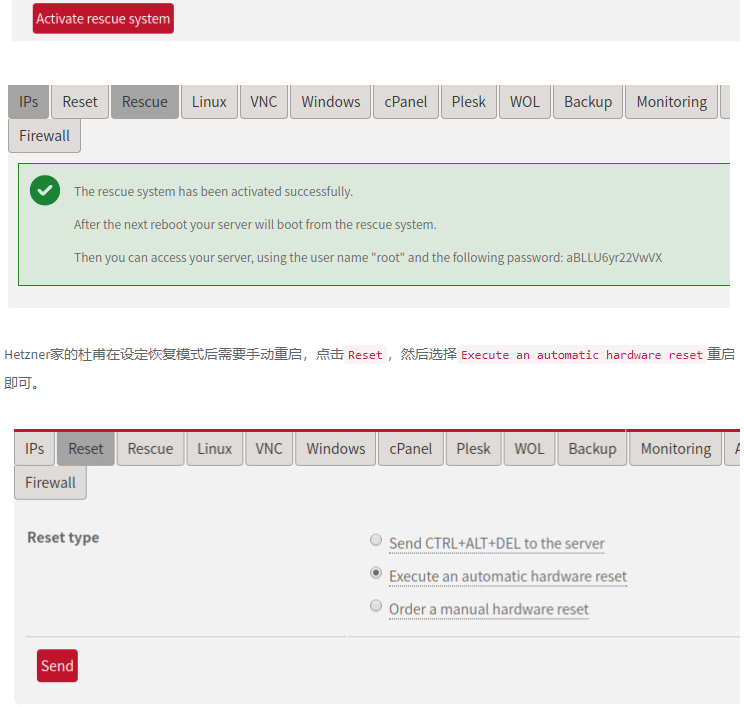
- 先得到Rescue系统的root密码后 hard reboot 一下 …
SSH 连到系统里第一件事情 , 检查硬盘S.M.A.R.T , 我很荣幸第一次买HETZNER就买到个马达快挂的…
网络教程 : https://oldtang.com/62.html
- 之后根据提示 运行 installimage
然后安装 “DEBIAN 9.9 minimal” 系统
千万别直接装 PROXMOX , 部分使用奇葩硬件的服务器连开机都开不出,装完失联!!
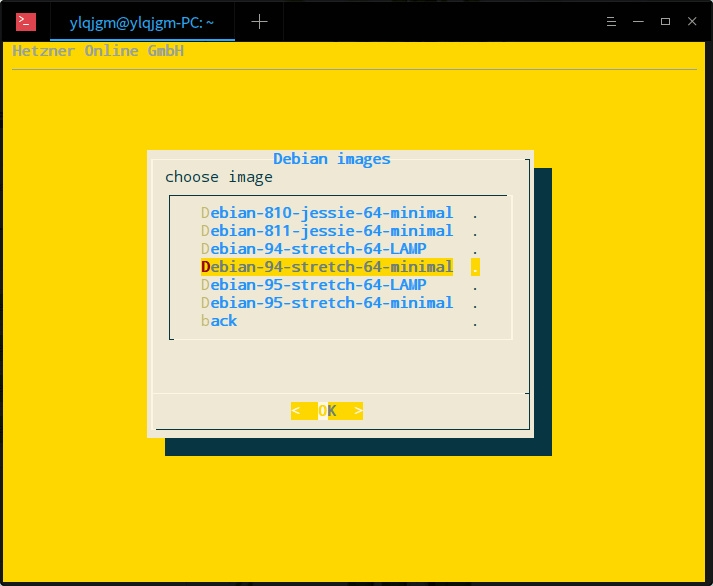
进入分区阶段
- 这里 我们需要改的地方 ?
是否开启RAID ? 那必须的 …RAID 0 一时爽, 一直RAID 0 一直爽…直到硬盘爆炸为止.
Hostname : 改一个简短一点的 - -!!
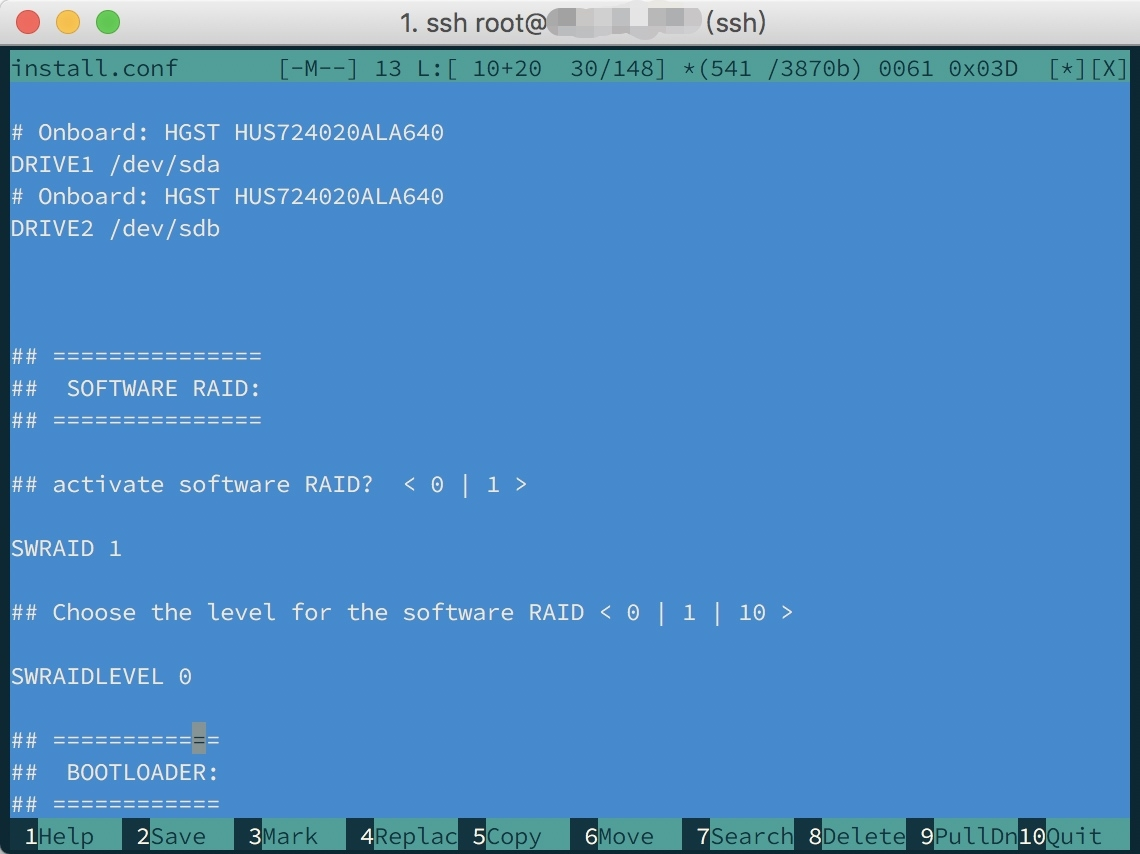
- 分区表 - 把默认的全部删掉 , 最简单完美的 LVM 分区解决方案 :
PART /boot ext4 512M PART lvm pve all LV pve swap swap swap 4G LV pve root / ext4 100G-
千万别说 我不太懂 LVM 我要用 FILES , 那你开一个2T虚拟机要 10分钟硬盘狂转 .
-
分完按 F10 保存 . 之后一路上都是 OK …YES …坐等装完 …
千万要保留刚才 Rescue 盘的root密码或者自己提前修改好…装完登录用同样的密码 …
好了, DEBIAN 系统官方是保证能给你启出来的 , Thanks God - -… -
接下来装 PROXMOX :
apt-get update && apt-get -y upgrade echo "deb http://download.proxmox.com/debian stretch pve-no-subscription" > /etc/apt/sources.list.d/pve-install-repo.list wget http://download.proxmox.com/debian/proxmox-ve-release-5.x.gpg -O /etc/apt/trusted.gpg.d/proxmox-ve-release-5.x.gpg apt-get update && apt-get -y dist-upgrade 以上步骤可能会弹出来一个选项 别管那么多 选第一个 :install package maintainer's version apt-get -y install proxmox-ve ssh postfix ksm-control-daemon open-iscsi systemd-sysv 问你postfix 想怎么配 : 选第一个 配个鸡巴~ update-grub reboot装完了 ,进系统了 ,第一件事情改网卡配置
- 这里非常关键! 请在装完第一次进系统重启前配好桥接 !! 如果不配好 , 大概率重启后就失联了 .
nano /etc/network/interfaces- 以下提供 完美桥接无坑版方案 :
### Hetzner Online GmbH installimage source /etc/network/interfaces.d/* auto lo iface lo inet loopback iface lo inet6 loopback # 注意这里保留自己原来的网卡名 auto enp4s0 iface enp4s0 inet manual iface enp4s0 inet6 manual auto vmbr0 iface vmbr0 inet static address 控制面板里给的IP netmask 继续看控制面板 - - gateway 视力没问题吧 - - bridge_ports enp4s0 注意替换 - - bridge_stp off bridge_fd 0 bridge_maxwait 0 iface vmbr0 inet6 static address 控制面板 - -!官方给你的IP段冒号后面加个1比较方便记忆 - -! netmask 64 gateway fe80::1 bridge_ports enp4s0 注意替换 - - bridge_stp off bridge_fd 0 ## 内网桥接 auto vmbr1 iface vmbr1 inet static address 192.168.192.2 netmask 255.255.255.0 bridge_ports none bridge_stp off bridge_fd 0 ##解决垃圾网卡断流 ##post-up /sbin/ethtool -K enp4s0 tx off rx off- 改完网卡后别急着重启 :
nano /etc/sysctl.conf net.ipv4.ip_forward=1 net.ipv6.conf.all.forwarding=1-
这里顺便BBR 也可以一起开好 ,其它优化参数一起写好 .
nano /etc/profile底下加一行ulimit -SHn 51200 -
重启 : 第一种结果 失败 , 说明网卡没改好 ,自己HETZNER 呼叫 IKVM 远程操作拯救一下 .
第二种结果 就是 能ping 通 , 而且能通过 https://IP:8006/ 登录测试一下 .
===============接下来为原创部分 =================
利用 Virtualizor 面板全自动管理 PROXMOX
-
很多人反映 ,这 PROXMOX 的 KVM 原厂模板非常蛋疼操作不便 - -…
而且一台 Hetzner 的价格还是比较贵的,很多小伙伴们想平摊一下成本…
那么方法就来了 , Virtualizor 大多数的操作方式请看官方 WIKI .
这个部分我只想说一些设置重点 : https://www.virtualizor.com/docs/install/install-proxmox/
能到这一步了说明你已经过了半个坑了 … -
按照教程安装完成后登录 Virtualizor 面板
第一步 search , slave settings
Proxmox Settings Proxmox Server Name : 就是你刚才填的hostname Proxmox root passwd : - -问你自己啊 ..- Network Settings 里面的网桥地址设置针对 PROXMOX 无效 这里就随便写个 vmbr0即可
正确修改方式:
nano /usr/local/virtualizor/universal.php- 搜索 $globals[‘bridge’] = 这里改成 vmbr1 那么你就是开的NAT IPV4 小鸡 , vmbr0 么就是独立IP小鸡.
Auto Update Virtualizor : Never- 其它配置并不重要 . Save .
第二步 把你的 LVM 分区加进去
侧边栏 点 Storage , List Storage 如果默认有100G的 LOCAL DISK 直接删掉 .
ADD Strorage : Server 这里iji选一下 localhost , 名字自己起 ,其它全部按图片设置.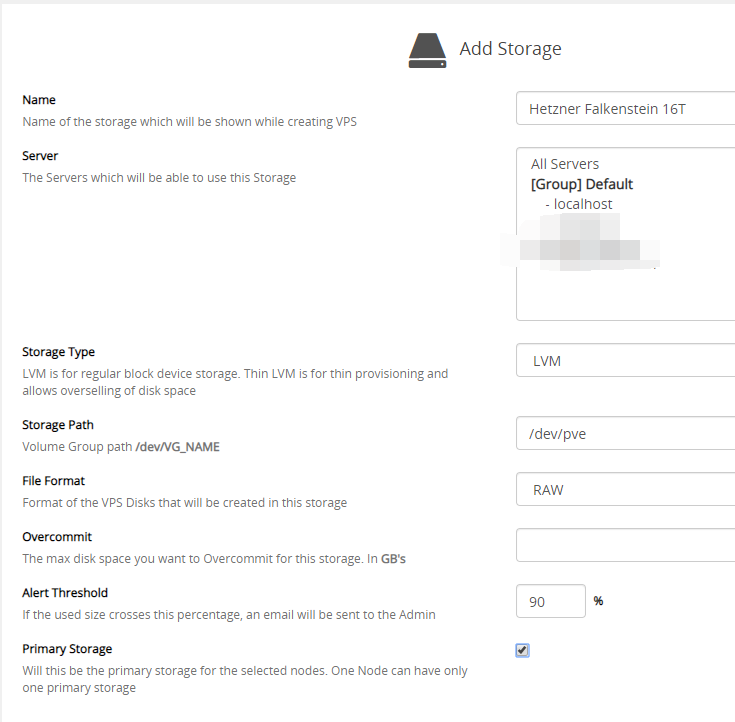
- 最后点 蓝色按钮 Add Storage 之后 , 喝杯Espresso 压压惊 ,起码过10分钟才会添加完 .
登出Virtualizor 重新登陆 ,回到 List Storage 应该可以看到整个 LVM 分区全部添加完毕了.
第三步 OS templates - Template Browser
TYPE 这里选 Proxmox KVM/QEMU
然后把你 喜欢的操作系统全部下载下来 .
注意 : UBUNTU 16.04 正常 , 18.04 和 18.10 均有BUG 不要使用 !! DEBIAN 8 和 9 测试正常.
我们主要就是为了用 Virtualizor 的一键开通,一键改密重装模板第四步 设置 IP POOLS
https://www.virtualizor.com/docs/admin/add-ip-pool/
注意: Hetzner 的Addtional IPV4地址必须要绑定 MAC 好在 Virtualizor 可以手动指定MAC地址 …
- 然后就是关于 IPV6 POOL 的设定了 .
先设定一个 POOL 把网关地址和 Netmask 填好.
这里 Gateway 填你之前vmbr0的地址
Netmask 最简单 ,什么静态路由都不用设置的方法就填 64…新手教程不折腾 …
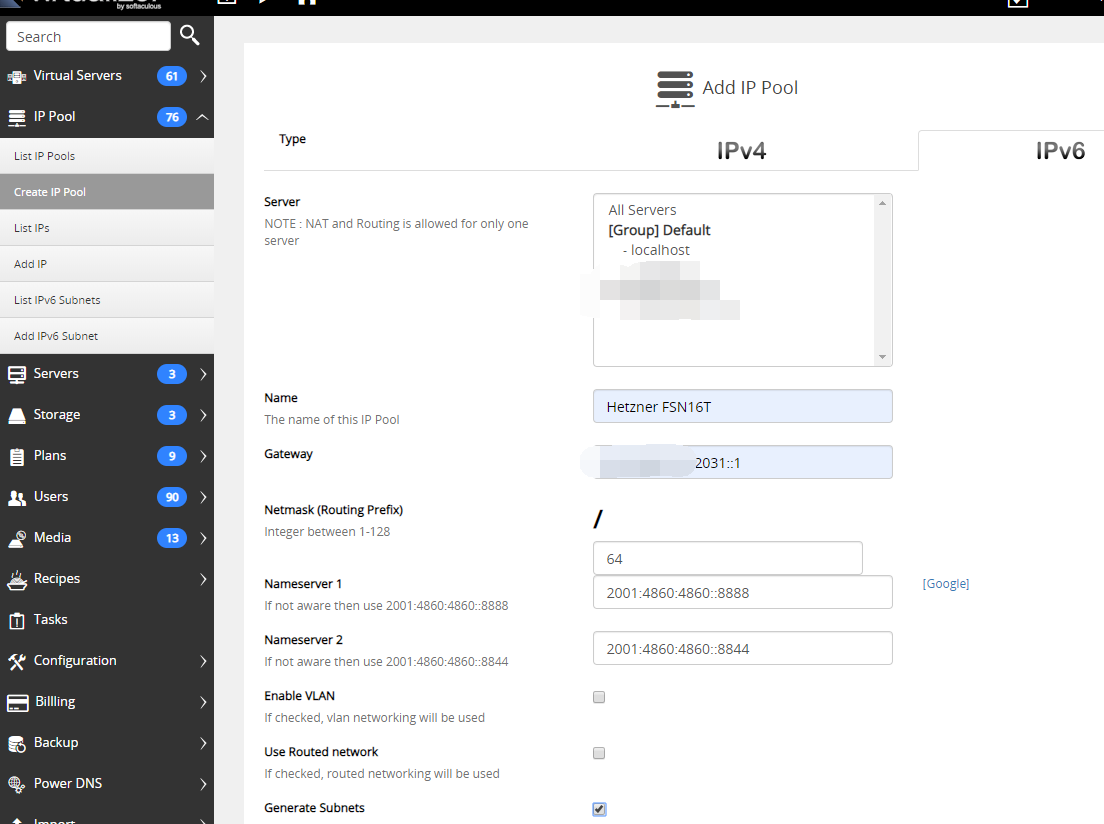
- 我们生成的IP必须是符合 RFC4193 规范才行 …
Hetzner 给的是 /64的IP 自己 还得补2段 ,不要乱写 - -
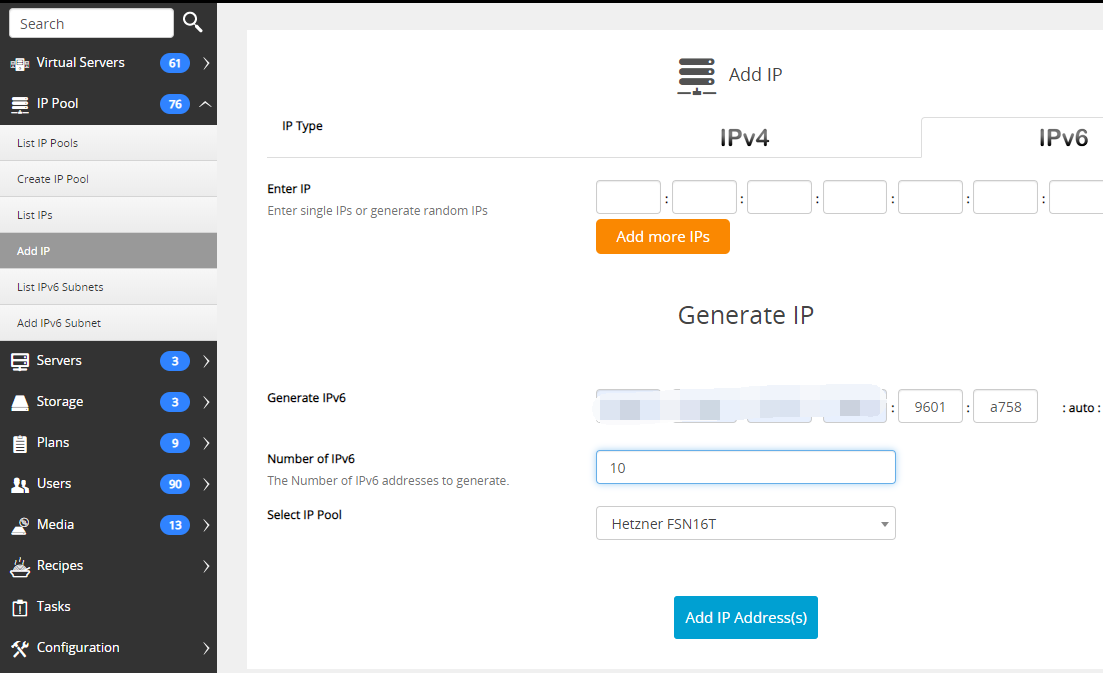
第五步 设定VPS的配置
https://www.virtualizor.com/docs/admin/adding-a-plan/
- 这里需要来点推荐配置 :
CPU Unit : PROXMOX KVM 默认基数是 1024 Virtual Network Interface Type : VirtIO 或者 vmxnet3 都OK CPU model : Host model 或者选你的 CPU型号 IP POOLS 别忘记选 Disk Caching : Writeback第六步 你可以 ADDING A USER 或者 整合你的WHMCS成为ONEMAN IDC - -!
https://www.virtualizor.com/docs/admin/add-user/
第七步 新建一台 VPS
https://www.virtualizor.com/docs/admin/creating-a-vps/
好了 到这里 全自动开通部分已经完成了 . 于是教程部分到此结束 .
Virtualizor 面板收费很便宜 ,你可以支持一下正版===============拓展部份===================
用 PROXMOX 导入 RouterOS 管理NAT 小鸡
- 母鸡上开 2个 bridge . vmbr0 接公网 , vmbr1 接内网 , 所有 NAT小鸡的tap连vmbr1. 然后 ROS 手动修改PVE配置文件 同时连vmbr0 和 vmbr1 . 同一台机器 ,把小鸡的数据往 ROS 里兜一圈 … 即可做到轻松转发和 神级QOS - -…
这不属于 Noob’s Guide , 所以呢 …不会有教程,只不过提供一下 IDEA …
- 问:开一个 4T的小鸡只识别出 2T空间怎么办 ?
答:这是因为 Virtualizor 所带的模板全部用的 EXT3 的分区,最大 2T - -
要开 4T 小鸡很简单 , 第一个小鸡盘先设个 1950G …
开好了之后 到控制面板里 填写 第二个盘即可 …
LINUX 如何挂在硬盘 请自行 GOOGLE IT .
作者:Drcai
2019/5/19 -
